KUROFUNEの使い方
KUROFUNE輸出の流れ
KUROFUNE利用の大まかな流れは
以下の様な形になります。
①ASIN収集機能で商品のASIN番号を集める
②収集したリストをASIN読み込み機能を使ってKUROFUNEにデータを取得させる
③表示されたリストから出品する商品を選んで出品
④注文管理画面で注文が入った商品をチェックし仕入れる
⑤仕入れ金額と送料を入力する
①②ASIN収集・データ取得
KUROFUNEは並列処理数に上限を設けています。
処理数にも拠りますが
両方の機能を使うと遅くなります。
ある程度ASIN番号を貯めておいて
操作しない時間帯にデータ取得を行う等
工夫してください。
VPSを利用されている方は
スマホでASIN収集の指示を細かくしておくと
便利かもしれません。
③出品
利益や発売日・出荷日数・2カ国の
商品画像をチェックして出品します。
KUROFUNEは、即座に出品要求を送りますが
Amazon側の処理が、一旦在庫0で登録され
その後在庫が反映される形の為
Amazonに出品されるまで一定時間掛かります。
出品中リストの自動価格改定をONにしていない場合
出品中リストに反映されず価格改定も行われませんのでご注意下さい。
④⑤注文管理
こちらで注文が入った商品の確認・仕入れを行います。
「商品確認ボタン」で販売国と仕入れ国に
相違がないかチェックを行いましょう。
ASIN収集機能
KUROFUNEのASIN収集機能は
Amazonでの商品検索結果で表示される商品の
全てのASINを抽出する仕様となっています。
①Amazonでキーワードを入力し
ページを表示させて、そのURLをコピー
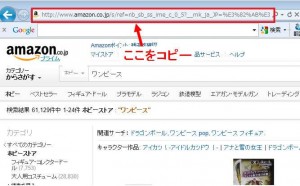
②コピーしたURLを「対象URL」欄に貼り付けて開始ボタンを押す
③収集が完了したら右にある保存ボタンを押して
適当な名前を付けて保存。
ASIN番号が書き出されたCSVファイルが生成されます。
Amazonでの検索結果数の表示には
カテゴリ毎に上限があります。
上限を超える検索を行う場合は
値段を絞り込むかキーワードを追加して取得を行って下さい。
ビックキーワードで検索する場合
この上限に掛かる事が多いと思います。
「全てのカテゴリ」は480件と
かなり少なくなっていますのでご注意下さい。
ASIN読み込み・出品
更新ボタン

このリストは、出品中の商品を除き
ASIN取り込み時の価格を表示しております。
取り込んでからある程度時間が経過したら
このボタンを押すことで最新価格に更新し
利益計算を行います。
尚、古い情報であっても
出品時には最新の価格を取得します。
その際に利益が設定値に届いていない場合は
自動で出品を取りやめますのでご安心下さい。
この更新ボタンは
全ての処理を再度行うボタンですので結構重いです。
たまに押すぐらいでいいかと思います。
プライム対応ボタン
Amazonで仕入れを行う時に発送日数が
早く安定しているAmazonプライム商品を買う方も多いと思います。
しかしながら、プライム商品が最安値とは限らず
プライム商品の場合、利益が出ないパターンもあるかと思います。
そういったプライム商品を優先して購入する方用に作成しました。
このBOXにチェックを入れた場合
利益計算・価格調整等はプライム商品を仕入れベースとして行います。
その場合でも、プライム商品がない場合は
最安値の商品を仕入れベースで計算して
利益計算・価格調整を行いますので
プライムがあれば購入すると言った方向けの機能となります。
こういった形でプライム商品と最安値商品の値段を分けています。
発送日数欄です。
未発売の商品・予約商品は、この様に表示されます。
左にある発売日が未来になっている物に関しては、予約商品となります。
Amazon.com等を見て頂ければ分かりますが、未発売の商品を販売している方が非常に多いです。
一部の書籍で予約商品の販売を推奨しているのが原因かと思いますが、予約商品は発売日が延期になる事も多く、クレームになるケースが多いです。
こういった商品を販売している方は、アカウント停止は時間の問題かと思います。
これを狙って蹴落とそうとする出品者も居ますので、この日付は必ずチェックしてください。
在庫がある物に関しては購入から
こちらに発送までにかかる時間を表示しています。
基本的にこれが4日等
長くなっている物は出品しない方が無難です。
商品の比較ボタン
このボタンを押すと下図の様に
2カ国のAmazon商品が横並びで
内部に組み込んだブラウザに表示されます。
主に商品画像の比較・仕入れミスの
防止用に実装しています。
カテゴリを絞り込む際に使用するプルダウン式のカテゴリメニュー
KUROFUNEは、若干重いので表示件数を少なめに設定しております。
その代わりに、取り込んでいる商品に対応する
カテゴリを詳細分けております。
もし、この中に不要なカテゴリがあった場合
要らない情報が読み込まれているので削除してもいいと思います。
上位3名の出品情報・アカウント情報
販売国・仕入れ国共に値段の上に
カーソルを持っていくと表示されます。
出品中リスト

この画面は自動で巡回稼動しておりますので
普段あまりボタンを押す事がないかと思います。
ただし、重要なボタンが多いので
ボタンの役割は覚えておいて下さい。
出品中リストの取得
何もしなくても出品中の商品リストを
3分間隔でAmazonにリクエストしています。
(3分で来ない場合は、Amazonの処理待ちです。)
特に押す必要はないかと思います。
押してもリクエストを送るだけなので
すぐ反映される訳ではないです。
一括出品停止
全ての出品を停止します。
何かない限り押すと全て無くなるので注意してください。
条件不適合品の出品停止
設定した利益で最安値を
獲得出来ない商品を全て出品停止します。
自動価格改定
このBOXにチェックを入れておかないと
価格改定・在庫管理・データ取得等を全く行いませんのでご注意下さい。
基本的には常時ONだと思います。
ASIN収集時・データ読み込み時に
OFFにすると速度が上がりますが
ONにするのを忘れないようにして下さい。
再読み込み・保存
現在の状況をリスト状況・出品状況等を保存します。
常時稼動が基本のシステムなので
あまり切る事はないかと思いますが
切る時は確認で出る保存を必ず押してください。
また、再読み込みは保存した物を読み込みます。
再起動した際に自動で読み込みますので
ほぼ使わないかと思います。
何もない状態で保存を押すとデータが飛ぶのでご注意下さい。
注文管理
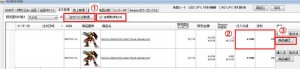
①注文リストを取得・定期取得をON
左のボタンを押すと注文の入った商品を表示します。
右の定時取得を押しておくと
注文が入った場合、自動で表示されます。
②仕入れ値・送料
どちらも変動するので、入力可能な形にしております。
入力後、右にある「購入済」「発送済」を押せば
それぞれの項目が決定され固定されます。
③商品確認ボタン
このボタンを押すと下図の様に
販売国と仕入れ国のAmazon商品ページが表示されますので
こちらからご購入下さい。











